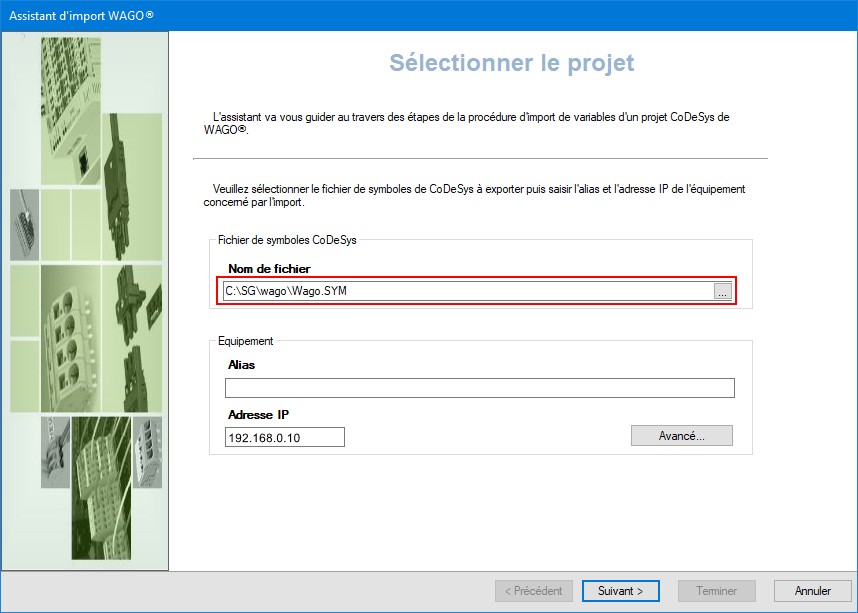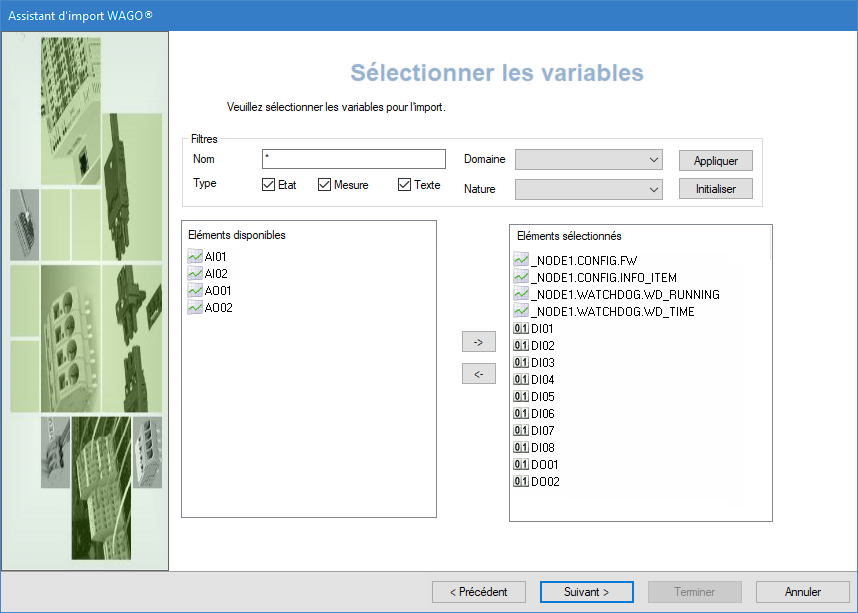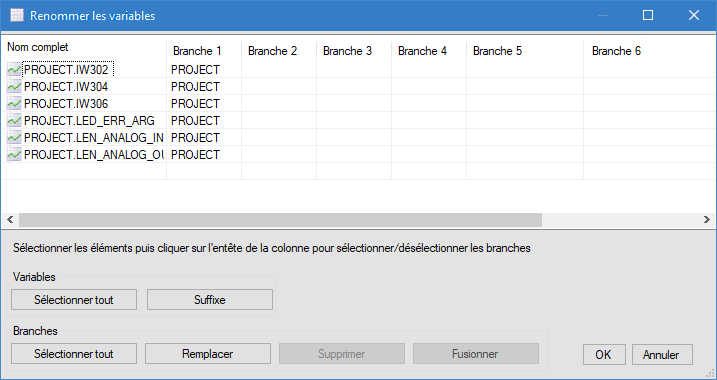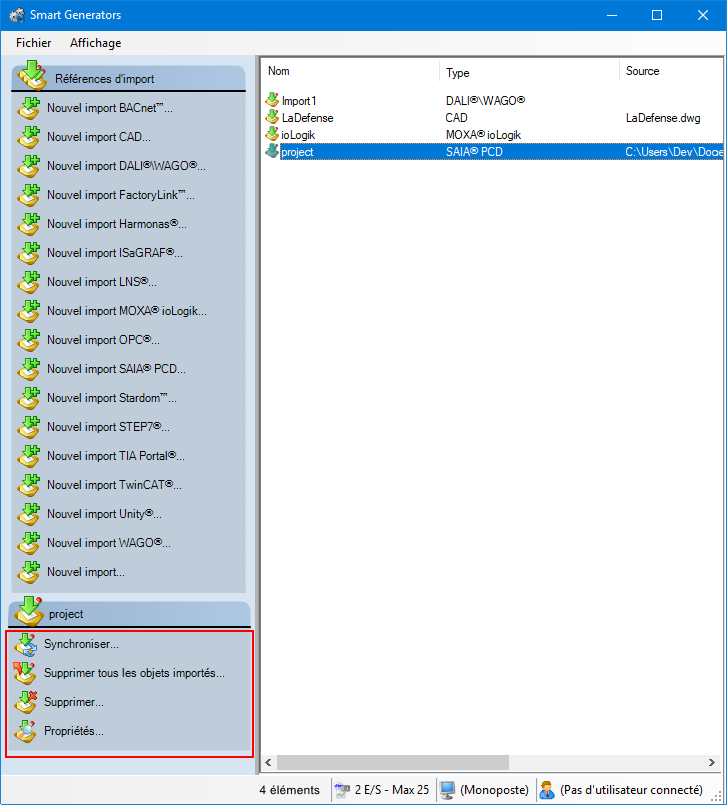Comment importer une configuration WAGO CoDeSys
Le Smart Generator WAGO CoDeSys vous permet d'importer un fichier de symboles CoDeSys (.SYM) pour générer les éléments de configuration PcVue suivants :
- Réseau d'acquisition de données, équipements et trames pour le driver Modbus Ip.
- Variables d'E/S incluant le mapping sur les trames.
Le fichier de symboles est généré par le logiciel de programmation WAGO CoDeSys. Pour plus d'informations sur la façon de générer le fichier de symboles, merci de vous référer à l'aide fournie avec le logiciel CoDeSys. Il n'est pas nécessaire d'avoir le logiciel de programmation WAGO CoDeSys installé pour que le Smart Generator s'exécute.
Consultez la rubrique Généralités sur les Smart Generators pour en savoir plus.
Sélectionner les données source
Avant de commencer le processus d'import, nous vous recommandons de sauvegarder la configuration des variables PcVue en cas de problème survenant pendant le processus d'import. La configuration des variables est stockée dans le fichier VAREXP.DAT dans le répertoire C du projet.
Assurez-vous que le logiciel PcVue est arrêté avant de copier le fichier.
-
Allez sur Configuration puis sur Smart Generators et cliquez sur Nouvel import WAGO. La boîte de dialogue du Smart Generator WAGO s'ouvre.
-
Cliquez sur le bouton dans le champ Nom de fichier , puis sélectionnez le fichier .sym qui contient le fichier projet CoDeSys à importer.
 Voir l'image
Voir l'image -
Saisissez un nom pour l'équipement dans le champ Alias. C'est le nom par lequel l'équipement sera connu dans PcVue.
-
Entrez l'adresse IP de l'équipement WAGO dans le champ IP.
-
Cliquez sur le bouton Avancé/Options, puis sélectionnez une liste de serveurs et une liste de clients dans l'onglet Liste multi-postes pour définir le comportement des variables PcVue pour un projet multi-postes.
Les listes de serveurs et de clients doivent avoir été créées préalablement dans PcVue et le poste à partir duquel vous exécutez le smart generator doit être dans la liste des serveurs.
-
Sélectionnez l'onglet Variables internes Modbus et sélectionnez les variables internes de l'équipement pour lesquelles vous souhaitez générer des variables E/S PcVue. L'accès et les adresses de ces variables sont les suivants :
Nom Accès Adresse Description WS_TIME Lecture/Ecriture
4096 Watchdog time WD_FCM1_16 Lecture/Ecriture
4097 Watchdog function coding mask 1_16 WD_FCM17_32 Lecture/Ecriture
4098 Watchdog function coding mask 17_32 WD_TRIGGER Lecture/Ecriture
4099 Watchdog trigger WD_STOP_MASK Lecture/Ecriture
4101 Watchdog stop WD_RUNNING Lecture
4102 Current Watchdog status WD_RESTART Lecture/Ecriture
4103 Restart Watchdog WD_STOP_SIMPLE Lecture/Ecriture
4104 Simply stop watchdog WD_ALTERNATIVE Lecture/Ecriture
4106 Watchdog configuration LED_ERR_CODE Lecture
4128 Led Error Code LED_ERR_ARG Lecture
4129 Led Error Argument LEN_ANALOG_OUT Lecture
4130 Number of analog output data in the process image (in bits) LEN_ANALOG_IN Lecture
4131 Number of analog input data in the process image (in bits) LEN_DIGIT_OUT Lecture
4132 Number of digital output data in the process image (in bits) LEN_DIGIT_IN Lecture
4133 Number of digital input data in the process image (in bits) BOOTCONFIG Lecture/Ecriture
4136 Boot configuration MODBUS_TIMEOUT Lecture/Ecriture
4138 Configuration Modbus/TCP Timeout FW Lecture
8208 Firmware version INFO_TEM Lecture/Ecriture
8209 Wago item number -
Sélectionnez l'onglet Accès aux sorties numériques et sélectionnez si vous voulez mapper les sorties numériques sur des trames Bit ou Mot dans PcVue.
Définir les branches et sélectionner les variables
Une fois que vous avez sélectionné les données sources, configuré les listes multi-postes et les options d'import via la boîte de dialogue Sélectionner le projet, l'étape suivante est de définir les branches et de sélectionner les variables que vous souhaitez générer.
-
Cliquez sur Suivant, le processus d'import de variables est initialisé et la boîte de dialogue Sélectionner le type d'import s'ouvre. Sélectionnez le type d'import dont vous avez besoin :
- Import personnalisé si vous voulez accéder à la boîte de dialogue Sélectionner les variables dans laquelle vous pouvez filtrer et sélectionner manuellement la liste des variables à importer.
- Import complet si vous voulez générer des variables pour toutes les données source.
-
(Option Import personnalisé) Ajustez les filtres pour trouver les variables à importer. Le champ Nom permet de filtrer la liste des variables en fonction du nom dans les données source. Vous pouvez utiliser des caractères joker, l'astérisque (correspond à n'importe quel nombre de caractères) et le point d'interrogation (correspond à un seul caractère).
Par exemple :
'Pump1' ne correspondrait qu'à une donnée source nommée 'Pump1'.
'Pump?' correspondrait à 'Pump1' ou 'Pump2' etc mais pas à 'Pump10'.
'Pump*' correspondrait à 'Pump1', 'Pump2' et 'Pump10' mais également à 'Pumpkin'.Les variables qui correspondent au filtre apparaissent dans le volet Éléments sélectionnés.
-
(Option Import personnalisé) Sélectionnez les variables filtrées dans le volet Eléments disponibles à importer et cliquez sur le bouton avec la flèche droite ->. Les variables du volet Eléments sélectionnés vont être importées et générées.
-
Cliquez sur Suivant, la boîte de dialogue WordBits s'ouvre, ajustez les filtres en utilisant le champ Nom qui permet de filtrer la liste des variables en fonction du nom des données source. Vous pouvez utiliser des caractères jokers, l'astérisque (correspond à n'importe quel nombre de caractères) et le point d'interrogation (correspond à un seul caractère). Par exemple :
'Pump1' ne correspondra qu'à une donnée source nommée 'Pump1'. 'Pump?' correspondra à 'Pump1' ou 'Pump2' etc. mais pas 'Pump10'. 'Pump?' correspondra à 'Pump1', 'Pump2' et 'Pimp10', et également à 'Pumpkin'.Les variables qui correspondent au filtre apparaissent dans le volet Éléments disponibles.
Par défaut, les noms des variables état sont générés en ajoutant .bn au nom de la mesure, où n est le numéro d'ordre du bit. Par exemple, si le nom de la mesure est PLC_PRG.MW1287, le Smart Generator générera les variables état avec les noms PLC_PRG.MW1287.B0, PLC_PRG.MW1287.B1 etc.
Vous pouvez personnaliser le texte qui sera ajouté au nom de la mesure en utilisant la boîte de dialogue Configuration des WordBits affichée à l'aide du bouton Configurer.
-
Sélectionnez les variables mesure (mot) qui seront traitées sous forme de 16 bits individuels par PcVue et cliquez sur la flèche vers la droite -> pour les déplacer dans le volet des éléments sélectionnés.
-
Sélectionnez les états à utiliser pour chaque variable en sélectionnant le nom de la variable dans le panneau Eléments sélectionnés et en cliquant sur le bouton BitSet. Par défaut, tous les états sont utilisés.
-
Cliquez sur Suivant, la boîte de dialogue Gestion des branches s'ouvre. Cette étape vous permet de contrôler comment les branches et les noms de variables sont dérivés des noms des données source afin que les variables générées correspondent à la logique de branche et de nommage de votre projet. D'abord, vous pouvez renseigner une branche globale si vous voulez préfixer le nom de toutes les variables générées avec un segment de branche particulier. Vous pouvez également sélectionner les options de séparateur de branche pour contrôler comment les noms des données source seront découpés en segments de branche :
-
Utiliser les caractères numériques comme séparateur de branche - Si sélectionné, un séparateur de branche sera ajouté après chaque caractère numérique. Par exemple, une donnée source nommée MOT1DEFAULT1 générera une variable nommée MOT1.DEFAULT1.
-
Utilisez une séquence de caractères spécifiques comme séparateur de branche - Si sélectionné, la séquence de caractères que vous sélectionnez sera remplacée par un séparateur de branche. Par exemple, si vous sélectionnez le trait de soulignement ('_') comme caractère de séquence, une donnée source nommée CONTROLROOM_COMMAND générera une variable nommée CONTROLROOM.COMMAND.
Un séparateur de branche n'est pas ajouté lorsqu'un caractère numérique est à la fin du nom.
-
Renommer et générer les variables
Une fois que vous avez défini la branche et sélectionné les variables à générer via la boîte de dialogue Sélectionner les variables, l'étape suivante offre la possibilité d'éditer les variables que vous avez sélectionnées et de les préparer pour la génération.
Si une variable est affichée en rouge, cela signifie qu'elle n'est pas utilisable dans PcVue et ne sera pas générée. Utilisez la boîte de dialogue Renommer les variables pour vous assurer que les noms de variables sont conformes :
- La longueur maximale d'un nom de variable est de 255 caractères.
- Le nombre maximum de segments de branche dans un nom de variable est de 12.
- Le nom d'un segment de branche ou le nom de l'élément feuille ne peut pas être vide (longueur =0) ou dépasser 255 caractères.
- Le nom d'une variable ne peut inclure que des lettres, des chiffres, ou le trait de soulignement.
- Les noms de variables doivent être uniques. Deux variables ne peuvent pas avoir le même nom.
-
Cliquez sur Suivant. La boîte de dialogue Générer les variables s'ouvre, listant toutes les variables sélectionnées pour la génération. Pour renommer les variables, soit sélectionnez les variables et cliquez sur Renommer les sélectionnés, soit utiliser le bouton Renommer les invalides La boîte de dialogue Renommer les variables affiche les variables dans une grille et propose plusieurs actions.
-
La boîte de dialogue Renommer les variables est conçue pour faciliter la mise à jour finale des noms de variables et corriger les noms de variables invalides, et aussi pour modifier en masse les propriétés de variables, pour définir par exemple le Niveau de commande ou la propriété Alarme.
Les opérations suivantes sont possibles :
- Pour modifier une variable unique, double-cliquez dessus ou sélectionnez-la et cliquez sur Propriétés. Vous pouvez modifier son nom dans l'onglet Général. Cliquez sur OK pour valider.
- Ajouter une feuille à une ou plusieurs variables (pour ajouter un .Cmd ou .AlarmTmpHigh par exemple), sélectionnez-les, puis cliquez sur Suffixe et renseignez le suffixe à ajouter. Cliquez sur OK pour valider.
- Pour remplacer des caractères dans le nom d'une ou de plusieurs variables, sélectionnez-les, puis cliquez sur Remplacer pour ouvrir la boîte de dialogue Remplacer. Renseignez les chaînes à rechercher et à remplacer, puis cliquez sur OK.
- Pour remplacer des segments de branche, sélectionnez les variables, puis sélectionnez les segments de branche à remplacer en cliquant sur l'en-tête de la colonne et cliquez sur Remplacer pour ouvrir la boîte de dialogue Remplacer. Renseignez les chaînes à rechercher et à remplacer, puis cliquez sur OK.
- Pour supprimer un segment de branche, sélectionnez les variables, puis les segments de branche à supprimer en cliquant sur l'en-tête de la colonne et cliquez sur Supprimer. Les segments de branche sélectionnés sont alors retirés des variables sélectionnées.
- Pour fusionner des branches, sélectionnez les variables, puis les segments de branche à fusionner en cliquant sur l'en-tête de la colonne et cliquez sur Fusionner. Les segments de branche sélectionnés sont ensuite supprimés pour les variables sélectionnées. Vous ne pouvez fusionner que des segments de branche consécutifs.
Vous pouvez modifier les propriétés de la variable dans l'onglet Détails. Ces propriétés peuvent être son type, son domaine, sa nature, etc.
Vous pouvez utiliser Maj+Clic pour sélectionner un groupe adjacent de variables et de branches ou Ctrl+Clic pour sélectionner plusieurs variables individuelles.
Une fois que vous avez fini de modifier les variables, cliquez sur OK pour fermer la boîte de dialogue.
-
Cliquez sur Terminer et Oui dans la boîte de dialogue de génération pour démarrer la génération des variables dans PcVue. Une boîte de dialogue est affichée indiquant la progression. Toutes les variables issues du smart generator et déjà existantes dans PcVue ne sont pas traitées. Les variables correspondantes dans PcVue ne sont ni écrasées, ni mises-à-jour.
Toutes les variables apparaissant en rouge sont invalides et ne seront pas générées en cliquant sur Terminer.
Synchroniser un import existant
Lorsque vous synchronisez un import, le smart generator compare les éléments de configuration disponibles dans le fichier d'import avec ceux qui ont été importées précédemment dans PcVue.
La synchronisation tient compte des filtres que vous avez utilisés lors de l'import précédent. Par exemple, s'il y a 400 variables dans le fichier d'import et que l'import précédent était avec un filtre et avait créé 100 variables dans PcVue, la synchronisation vous informera qu'il y a 300 nouvelles variables à importer.
-
Sélectionnez l'import à synchroniser dans le panneau de droite de la boîte de dialogue des Smart Generators. Une liste avec des actions apparaît dans le volet Références d'import.
 Voir l'image
Voir l'image -
Cliquez sur Synchroniser. Cela ouvrira la boîte de dialogue du smart generator dans lequel vous pourrez reconfigurer l'import. Si des données ont été ajoutées dans le fichier d'import depuis le dernier import, le smart generator affichera la boîte de dialogue Import de nouvelles données vous invitant à effectuer soit un import complet, soit un import personnalisé des variables restantes.
-
Si vous sélectionnez Import complet, toutes les variables qui ne sont pas déjà dans PcVue sont importées.
-
Si vous sélectionnez Import personnalisé, vous serez en mesure de filtrer les variables en utilisant la boîte de dialogue Sélectionner les variables.
-
Si le smart generator détecte des variables dans PcVue qui ne sont plus dans le fichier d'import, la liste de ces variables s'affiche. En utilisant cette liste, vous pouvez choisir de supprimer de la configuration PcVue toutes les variables ou juste quelques-unes.
Vous pouvez choisir de ne supprimer que les éléments de configuration importés d'un smart generator sans supprimer l'import du smart generator lui-même. Cela peut être fait en faisant un clic droit sur l'import généré et en sélectionnant Supprimer tous les objets importés.